<?xml:namespace prefix = o ns = "urn:schemas-microsoft-com:office:office" />
SMS主站点配置
1 )
检查主站点配置前的准备工作
①检查SMS服务器状态
在
Florence
上,运行
ADSIEDIT.MSC
,在
System
容器下,我们看到
SMS
服务器在安装时已创建了
System Management
对象,站点信息已经进行了登记。如下图所示

<?xml:namespace prefix = v ns = "urn:schemas-microsoft-com:vml" />
看看
SMS
服务器的状态,打开
SMS
管理员控制台,检查站点中的组件状态,如下图所示,确信所有组件都工作正常。

②定义站点边界的准备工作
在域控制器
Florence
上打开“
Active Directory
站点和服务”,如下图所示,我们可以看到目前的站点名称是“
Default-First-Site-Name
”,在站点上点击右键选择“重命名”,把站点名称修改为“
yucheng
”.

修改站点名称后,我们来定义与站点绑定的
IP
子网。在
Subnet
上点击右键,选择“新建子网”,如下图所示。

我们输入
IP
子网的地址范围,
192.168.11.0 255.255.255.0
,选择将此子网与站点
yucheng
绑定,如下图所示。

③定义站点系统角色的准备工作
打开
Internet
信息服务(
IIS
)管理器,在
Web
服务扩展中,选择对“
Active Server Page
”,“
BITS
服务器扩展”和“
Webdav
”设置允许,如下图所示

2)定义站点边界
启动“
SMS
管理员控制台”,选择站点属性,如下图所示

在站点属性中切换到“站点边界”标签,如下图所示,点击图中红色标记处,添加站点边界

选择站点边界类型为“
Active Directory
站点”,输入站点名称“
yucheng
”

切换到“高级”标签,确定选中“将标识数据发布到
Active Directory
”

3) 定义站点系统角色
在
SMS
管理员控制台中定位“站点系统”,点击右侧服务器的属性

我们看一下相关服务已经启用了

在客户端访问点标签下,我们看到客户端访问点角色已经启用。

在分发点标签下,我们选中“启用后台智能传输服务(
BITS
)”

在管理点标签上,选中“将此站点系统用作一个管理点”。

点击确定后,站点系统充当默认管理点,选择“是”。

在服务器定位器点标签上,选择“将此站点系统用作一个服务器定。

在
报告点标签上,选中“将此站点系统用作一个报告点”

上述操作完毕后,查看系统角色标签,可以看到五个站点系统角色都已被定义。

至此,我们完成了对站点系统角色的定义。
用OSD部署Windows2008
实验拓扑如下图所示,Florence是域控制器,OS是Win2003中文版,Berlin是SMS2003+SP3,OS是Win2003中文版,windows2008是模板计算机,OS是windows2008。

1)
做准备工作
①
将SMS2003SP<?xml:namespace prefix = st1 ns = "urn:schemas-microsoft-com:office:smarttags" />2升级到SMS2003SP3.
放入
SP3
光盘,运行
SMS2003 Service Pack3
,如下图所示

选择升级现有SMS安装

同意许可协议

不安装“Asset Intelligence”。

我顺利完成SMS升级。

②
在Florence上创建并配置DHCP服务器,客户机部署操作系统时需要DHCP支持。
DHCP
的配置过程如下:如下图所示,新建一个作用域

作用域内的地址范围设置为192.168.11.110-192.168.11.130,C类网掩码

不需要排除地址
地址租约采用默认即可

配置作用域选项

网关我这里没设置,但是DNS必须设置的。

WINS
对话框出来时直接点击下一步,激活作用域。

完成作用域创建向导

在AD中为DHCP服务器授权。

Windows2008
模板计算机加入SMS.COM域内。并且高级客户端已安装成功。

2
)安装OSD组件
下图所示,运行OSDeployment_setup.exe

启动安装向导,点击next,终将完成。如下图所示



3) 创建操作系统捕获光
OSD
已经准备好,我们就可以利用OSD中的PE来创建操作系统捕获光盘,在SMS管理员控制台上,右键点击“图像数据包”,在所有任务中选择“Create Operating System Image Capture CD”,如下图所示

点击下一步。

实验环境下,网卡和硬盘PE都能识别,因此就无需再提供额外的驱动了。

我存放捕获光盘映像的路径

开始生成捕获光盘的映像文件,OK,最终我也捕获完成。

4
) 捕获操作系统安装映像
有了操作系统捕获光盘,我们就可以用它在模板计算机上捕获操作系统,生成操作系统安装映像。
①将模板计算机退出域加入工作组
模板计算机需要从域中脱离出来才能进行操作系统的捕获工作,如下图所示,将windows2008加入工作组,重启后生效

②模板计算机的SID擦除
生成捕获映像时要用Sysprep工具将模板计算机的SID擦除,因此我们需要将sysprep工具放入Vista的C:\Sysprep(sysprep工具在
windows2008的C:\windows\system32\sysprep目录下
)看下图。

②
开始捕获
将捕获光盘(e:\buhuopan\buhuo.iso)放入windows2008模板计算机,启动捕获向导,如下图所示

设置捕获映像参数,首先将网络发现启动,并且在SMS服务器上创建Windows2008img共享文件夹(允许写入),如下图所示,我们给操作系统映像取名为Windows2008_ent_img,将此映像存放到SMS服务器的Windows2008img共享文件夹下。

设置目标计算机本地管理员口令,设置sysprep参数(我使用默认),如下图所示

输入创建者名称,版本号。

完成。

捕获向导结束之后,sysprep开始工作,擦除模板计算机的SID。

模板计算机自动重启,重启后捕获光盘会开始操作系统的捕获工作,将捕获生成的操作系统映像传递到SMS服务器的共享文件夹。注意,一定要在Bios中将模板计算机的启动顺序设置为光盘启动优先,否则从硬盘启动后sysprep重新为模板计算机生成SID,我们就前功尽弃了
。
重启计算机后,PE开始引导系统

操作系统映像捕获开始了。

等待漫长的捕获期,最终我完成捕获。

5)
创建并配置数据包
①创建操作系统映像包
在SMS管理员控制台中,右键点击“图像数据包”,选择新建“Operating System Image Package”,如下图所示

出现创建向导,“下一步”,
输入操作系统映像的名称,我们取名为windows2008,Image file中填写的是前面刚刚捕获的windows2008操作系统映像的文件名,Package source中填写的是本次生成的操作系统映像包的存储目录.

开始生成操作系统映像包.

开始生成操作系统映像包.
②
创建操作系统程序包
在SMS管理员控制台中,右键点击“程序”,选择新建“Operating System Program”,如下图所示。

为操作系统程序包起个自己想要的名字。

我们有输入序列号,选择红圈标记的选项,产品授权选择每服务器方式,我设置50个授权连接。
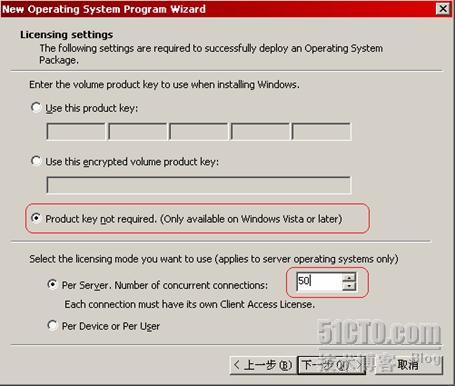
目标计算机安装后加入sms.com域,以域管理员身份执行此操作。

完成操作系统程序包的设置,点击“完成”结束设置。

③
创建分发点
如下图所示,在windows2008数据包中选择新建分发点

选择Berlin承担DP角色

6)
创建操作系统安装光盘
如下图所示,右键点击图像数据包,在所有任务中选择
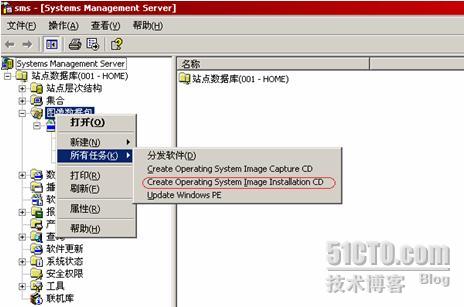 “Create Operating System Image Installation CD”,
“Create Operating System Image Installation CD”,

选择安装模式,如下图所示,不选择利用脚本自动进行安装

在目标计算机部署windows2008时选择使用刚创建的操作系统映像包windows2008_Ent

不加载特殊的网卡和存储设备驱动

设置操作系统安装映像的存储路径,File name对应的存储路径
文件夹一定要可写入。

开始生成操作系统安装映像

操作系统安装映像创建完毕。

7
) 在目标计算机安装操作系统
将操作系统安装光盘放入裸机,一定要从从光盘引导计算机,重启计算机,如下图所示,以PE为核心的安装光盘开始初始化环境

点击“next”

选择操作系统安装映像包

设置操作系统安装映像包的位置以及用户凭证。如下图所示,输入了下列参数

选择计算机名称,我们设置为YUCHENG.

操作系统安装向导结束,下面开始安装了

开始在客户机上安装操作系统

经过漫长等待,如下图所示windows2008在目标计算机部署成功。

转载于:https://blog.51cto.com/yucheng/121479





















 9474
9474

 被折叠的 条评论
为什么被折叠?
被折叠的 条评论
为什么被折叠?








